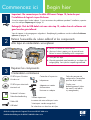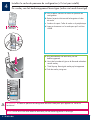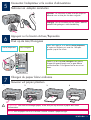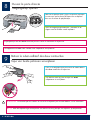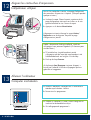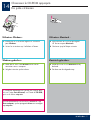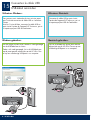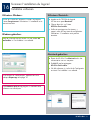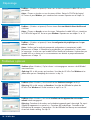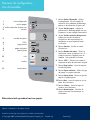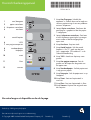2
3
1
HP Photosmart 2600/2700 series all-in-one
User Guide
HP Photosmart 2600/2700 series all-in-one
User Guide
Commencez ici
Retirez l’ensemble du ruban adhésif et les composants
Repérez les composants
CD-ROM pour Windows
CD-ROM pour Macintosh
Guide de l’utilisateur
Cartouches d’impression
Adaptateur et cordon
d’alimentation
Cache du panneau de
confi guration (l’autocollant
peut être déjà installé)
Câble USB
Le contenu de votre coffret peut varier.
Suivez les étapes dans l’ordre indiqué. Si vous rencontrez des problèmes pendant l’installation, reportez-
vous à la rubrique Dépannage à la page 10.
Important : Ne connectez pas le câble USB avant l’étape 15, faute de quoi
l’installation du logiciel risque d’échouer.
a Retirez l’ensemble du ruban adhésif.
b Abaissez le bac à papier, puis la porte d’accès.
Retirez le carton d’emballage et les composants.
Guide de confi guration de l’appareil Tout-en-un HP PSC 1400 series
Begin hier
Alle tape en onderdelen verwijderen
Onderdelen controleren
Windows-cd
Macintosh-cd
Gebruikershandleiding
Inktpatronen
Netsnoer en -adapter
Overlay voor
bedieningspaneel (sticker
kan reeds in de fabriek
zijn aangebracht)
USB-kabel
De inhoud van uw doos kan afwijken.
Voer de stappen in de aangegeven volgorde uit. Raadpleeg bij problemen met de installatie Problemen
oplossen op pagina 10.
Installatiehandleiding van de HP PSC 1400 All-in-One series
Belangrijk: Sluit de USB-kabel niet aan vóór stap 15, anders kan de software niet
goed worden geïnstalleerd.
a Verwijder alle tape.
b Klap de papierlade naar beneden en vervolgens de
toegangsklep. Verwijder het verpakkingsmateriaal.
*Acheté séparément.
*
*Moet apart worden aangeschaft
*

2 • HP All-in-One
4
Installez le cache du panneau de configuration (s’il n’est pas installé)
a Pliez la partie inférieure du cache du panneau de
confi guration.
b Retirez la partie inférieure de la languette et le dos
du cache.
c Soulevez le capot. Collez le cache sur le périphérique.
d Appuyez fermement sur le cache pour qu’il soit bien
installé.
ATTENTION : Le cache du panneau de confi guration doit être installé pour que l’appareil HP Tout-en-un
fonctionne !
De overlay van het bedieningspaneel bevestigen (indien niet reeds bevestigd)
a Buig de onderkant van de overlay van het
bedieningspaneel.
b Verwijder het onderste lipje en de klevende achterkant
van de overlay.
c Til de klep op. Bevestig de overlay op het apparaat.
d Druk de overlay stevig aan.
LET OP: De HP All-in-One werkt alleen als de overlay van het bedieningspaneel is bevestigd!
Pagina laadt ...

4 • HP All-in-One
9
8
Retirez le ruban adhésif des deux cartouches
Tirez sur la languette rose pour retirer le ruban adhésif
des deux cartouches d’impression.
ATTENTION : Ne touchez pas les contacts en cuivre et ne replacez pas le ruban adhésif sur les cartouches.
Ouvrez la porte d’accès
Abaissez la porte d’accès jusqu’à ce qu’elle se bloque.
Assurez-vous que le chariot d’impression se déplace
bien vers le centre du périphérique.
Le périphérique doit être activé avant de pouvoir insérer les cartouches d’impression.
Trek aan het roze lipje om de tape van beide
inktpatronen te verwijderen.
LET OP: Raak de koperkleurige contactpunten niet aan en bevestig de tape niet opnieuw op de patronen.
Tape van beide patronen verwijderen
Toegangsklep openen
Open de toegangsklep helemaal. Controleer of de
wagen naar het midden wordt verplaatst.
Het apparaat moet aan staan voordat u de inktpatronen kunt plaatsen.
Pagina laadt ...

6 • HP All-in-One
12
13
Alignez les cartouches d’impression
Allumez l’ordinateur
a Allumez l’ordinateur, connectez-vous si nécessaire et
attendez que le bureau s’affi che.
b Fermez tous les programmes.
Une fois les cartouches insérées, une page d’alignement
des cartouches d’impression s’imprime. (Cela peut prendre
quelques minutes.)
a Soulevez le capot. Placez la partie supérieure de la
page d’alignement côté recto vers le bas sur le coin
gauche frontal de la vitre. Fermez le capot.
b Appuyez sur le bouton Numérisation .
L’alignement est terminé lorsque le voyant Activer/
Reprendre cesse de clignoter. Recyclez la page
d’alignement ou jetez-la.
Inktpatronen uitlijnen
a Schakel uw computer in, meld u indien nodig aan en
wacht tot het bureaublad verschijnt.
b Sluit alle geopende programma’s.
Computer inschakelen
a Til het deksel op. Leg de bovenkant van de
uitlijnpagina met de voorzijde naar beneden in de
linkerbenedenhoek van het glas. Sluit de klep.
b Druk op de knop Scannen .
Nadat u de patronen hebt geïnstalleerd, wordt een
uitlijnpagina voor patronen afgedrukt. (Dit kan een paar
minuten duren.)
Als het lampje Aan/Doorgaan niet meer knippert, is
het uitlijnen voltooid. U kunt de uitlijnpagina opnieuw
gebruiken of weggooien.

HP All-in-One • 7
14
Choisissez le CD-ROM approprié
a Munissez-vous du CD-ROM du logiciel
HP Tout-en-un pour Macintosh
b Continuez jusqu’à l’étape suivante.
a Introduisez le CD-ROM du logiciel HP Tout-en-un
pour Windows .
b Suivez les instructions qui s’affi chent à l’écran.
Si l’écran de démarrage ne s’affi che pas, cliquez deux
fois sur l’icône Poste de travail , sur l’icône du CD-ROM ,
puis sur le fi chier setup.exe .
Utilisateurs Windows : Utilisateurs Macintosh :
De juiste cd kiezen
Als het opstartscherm niet verschijnt, dubbelklikt u op
Deze computer , op het pictogram cd-rom en vervolgens
op setup.exe .
a Plaats de HP All-in-One Windows -cd in het cd-
romstation van uw computer.
b Volg de instructies op het scherm.
a Houd de HP All-in-One Macintosh -cd bij
de hand.
b Ga door met de volgende stap.
Windows-gebruikers: Macintosh-gebruikers:

8 • HP All-in-One
15
Connectez le câble USB
Utilisateurs Macintosh :Utilisateurs Windows :
Vous pouvez avoir à attendre plusieurs minutes avant
que l’invite de connexion du câble USB ne s’affi che à
l’écran.
Une fois l’invite affi chée, connectez le câble USB au
port situé à l’arrière de l’appareil HP Tout-en-un, puis à
n’importe quel port USB de l’ordinateur.
Connectez le câble USB au port situé à
l’arrière de l’appareil HP Tout-en-un, puis à
n’importe quel port USB de l’ordinateur.
Het kan enige minuten duren voordat u wordt gevraagd
om de USB-kabel aan te sluiten.
Zodra u dit wordt gevraagd, sluit u de USB-kabel aan
op de poort aan de achterzijde van de HP All-in-One
en op een willekeurige USB-poort in uw computer.
Sluit de USB-kabel aan op de poort aan de
achterzijde van de HP All-in-One en op een
willekeurige USB-poort in uw computer.
USB-kabel aansluiten
Windows-gebruikers: Macintosh-gebruikers:

HP All-in-One • 9
16
Terminez l’installation du logiciel
Suivez les instructions affi chées à l’écran. Renseignez
l’écran Enregistrement . Félicitations ! L’installation est à
présent terminée.
a Introduisez le CD-ROM du logiciel
HP Tout-en-un pour Macintosh .
b Cliquez deux fois sur l’icône
HP All-in-One Installer .
c Veillez à renseigner tous les écrans, y
compris celui de l’assistant de confi guration.
Félicitations ! L’installation est à présent
terminée.
Utilisateurs Windows :
Utilisateurs Macintosh :
Si ces écrans ne s’affi chent pas, reportez-vous à la
rubrique Dépannage à la page 10.
Volg de instructies op het scherm. Vul het scherm Nu
aanmelden in. De installatie is nu voltooid.
a Plaats de HP All-in-One Macintosh -cd in het
cd-romstation van uw computer.
b Dubbelklik op het pictogram
HP All-in-One Installer .
c Vul alle schermen in, inclusief de Confi guratie-
assistent. De installatie is nu voltooid.
Installatie voltooien
Windows-gebruikers:
Macintosh-gebruikers:
Zie Problemen oplossen op pagina 10 wanneer deze
schermen niet verschijnen.

10 • HP All-in-One
Problème : (Windows uniquement) L’écran vous invitant à connecter le câble USB ne s’est
pas affi ché.
Action : Cliquez sur Annuler sur tous les écrans affi chés. Retirez le CD-ROM du logiciel
HP Tout-en-un pour Windows , puis introduisez-le à nouveau. Reportez-vous à l’étape 14.
Problème : (Windows uniquement) Plusieurs écrans Assistant Matériel détecté de Microsoft
s’affi chent.
Action : Cliquez sur Annuler sur tous les écrans. Débranchez le câble USB, puis introduisez
le CD-ROM du logiciel HP Tout-en-un pour Windows . Reportez-vous aux étapes 14 et 15.
Problème : (Windows uniquement) L’écran La confi guration du périphérique ne s’est pas
achevée s’affi che.
Action : Vérifi ez que le cache du panneau de confi guration est correctement installé.
Reportez-vous à l’étape 4. Débranchez le périphérique, puis rebranchez-le. Vérifi ez toutes
les connexions. Assurez-vous que le câble USB est branché à l’ordinateur. Ne branchez pas
le câble USB sur un clavier ou sur un concentrateur non doté de sa propre alimentation.
Reportez-vous à l’étape 15.
Dépannage
Problemen oplossen
Probleem (alleen Windows): Op het scherm is niet aangegeven wanneer u de USB-kabel
moest aansluiten.
Oplossing: Klik in alle vensters op Annuleren. Verwijder de HP All-in-One Windows -cd en
plaats deze opnieuw. Raadpleeg de instructies in stap 14.
Probleem (alleen Windows): Het Microsoft-venster Hardware toevoegen verschijnt.
Oplossing: Klik in alle vensters op Annuleren . Verwijder de USB-kabel en plaats de
HP All-in-One Windows -cd. Zie de instructies in stap 14 en 15.
Probleem (alleen Windows): Het venster Installatie van het apparaat kon niet worden
voltooid wordt weergegeven.
Oplossing: Controleer of de overlay van het bedieningspaneel goed is bevestigd. Zie stap 4.
Schakel het apparaat uit en opnieuw in. Controleer alle verbindingen. Controleer of de
USB-kabel op de computer is aangesloten. Sluit de USB-kabel niet aan op een toetsenbord
of een hub zonder voeding. Zie stap 15.
Pagina laadt ...

1
6
7
4
5
2
3
8
9
10
11
12
*Q7286-90218*
Q7286-90218
*Q7286-90218*
Une autre langue est disponible au dos de la page.
Overzicht bedieningspaneel
© Copyright 2005 Hewlett-Packard Development Company, L.P. Printed in [].
Gedrukt op 100% gerecycled papier.
Ga naar www.hp.com/support voor ondersteuning.
aan/doorgaan
100%
aan pagina aanpassen
annuleren
aantal kopieën
papier controleren
inktpatroon controleren
standaardpapier
fotopapier
zwart
kleur
scannen
1 Knop Aan/Doorgaan : Schakelt het
apparaat in. Gebruik deze na het oplossen
van een papierstoring of van een probleem
met een inktpatroon.
2 Lampje Papier controleren : Geeft aan dat
geen papier is geplaatst of dat het papier
is vastgelopen.
3 Lampje Inktpatroon controleren : Geeft aan
of een inktpatroon gereinigd of vervangen
moet worden of dat de toegangsklep
open staat.
4 Knop Annuleren : Stopt een taak.
5 Knop Aantal kopieën : Stelt het aantal
kopieën in. Een “E” geeft aan dat een
fout is opgetreden. Zie hoofdstuk 1 in de
Gebruikershandleiding.
6 Knop 100% : Maakt een kopie op ware
grootte.
7 Knop Aan pagina aanpassen : Past de
grootte van de kopie aan de grootte van
het papier aan.
8 Knop Standaardpapier : Stelt de papiersoort
in op gewoon papier.
9 Knop Fotopapier : Stelt de papiersoort in op
fotopapier.
10 Knop Zwart : Start een kopieertaak in
zwart-wit.
11 Knop Kleur : Start een kopieertaak in kleur.
12 Knop Scannen : Kopieert het origineel naar
de computer.
Printed in [].
Documenttranscriptie
Commencez ici 1 Begin hier Important : Ne connectez pas le câble USB avant l’étape 15, faute de quoi l’installation du logiciel risque d’échouer. Suivez les étapes dans l’ordre indiqué. Si vous rencontrez des problèmes pendant l’installation, reportezvous à la rubrique Dépannage à la page 10. Belangrijk: Sluit de USB-kabel niet aan vóór stap 15, anders kan de software niet goed worden geïnstalleerd. Voer de stappen in de aangegeven volgorde uit. Raadpleeg bij problemen met de installatie Problemen oplossen op pagina 10. 2 Retirez l’ensemble du ruban adhésif et les composants Alle tape en onderdelen verwijderen a Retirez l’ensemble du ruban adhésif. b Abaissez le bac à papier, puis la porte d’accès. Retirez le carton d’emballage et les composants. a Verwijder alle tape. b Klap de papierlade naar beneden en vervolgens de toegangsklep. Verwijder het verpakkingsmateriaal. 3 Repérez les composants Onderdelen controleren CD-ROM pour Windows Cartouches d’impression Windows-cd Inktpatronen CD-ROM pour Macintosh Macintosh-cd Adaptateur et cordon d’alimentation Netsnoer en -adapter HP Photosmart 2600/2700 series all-in-one User Guide Guide de l’utilisateur Gebruikershandleiding * Câble USB * USB-kabel *Acheté séparément. Le contenu de votre coffret peut varier. *Moet apart worden aangeschaft De inhoud van uw doos kan afwijken. Guide de configuration de l’appareil Tout-en-un HP PSC 1400 series Installatiehandleiding van de HP PSC 1400 All-in-One series Cache du panneau de configuration (l’autocollant peut être déjà installé) Overlay voor bedieningspaneel (sticker kan reeds in de fabriek zijn aangebracht) 4 Installez le cache du panneau de configuration (s’il n’est pas installé) De overlay van het bedieningspaneel bevestigen (indien niet reeds bevestigd) a Pliez la partie inférieure du cache du panneau de configuration. b Retirez la partie inférieure de la languette et le dos du cache. c Soulevez le capot. Collez le cache sur le périphérique. d Appuyez fermement sur le cache pour qu’il soit bien installé. a Buig de onderkant van de overlay van het bedieningspaneel. b Verwijder het onderste lipje en de klevende achterkant van de overlay. c Til de klep op. Bevestig de overlay op het apparaat. d Druk de overlay stevig aan. ATTENTION : Le cache du panneau de configuration doit être installé pour que l’appareil HP Tout-en-un fonctionne ! LET OP: De HP All-in-One werkt alleen als de overlay van het bedieningspaneel is bevestigd! 2 • HP All-in-One 8 Ouvrez la porte d’accès Toegangsklep openen Abaissez la porte d’accès jusqu’à ce qu’elle se bloque. Assurez-vous que le chariot d’impression se déplace bien vers le centre du périphérique. Open de toegangsklep helemaal. Controleer of de wagen naar het midden wordt verplaatst. Le périphérique doit être activé avant de pouvoir insérer les cartouches d’impression. Het apparaat moet aan staan voordat u de inktpatronen kunt plaatsen. 9 Retirez le ruban adhésif des deux cartouches Tape van beide patronen verwijderen Tirez sur la languette rose pour retirer le ruban adhésif des deux cartouches d’impression. Trek aan het roze lipje om de tape van beide inktpatronen te verwijderen. ATTENTION : Ne touchez pas les contacts en cuivre et ne replacez pas le ruban adhésif sur les cartouches. LET OP: Raak de koperkleurige contactpunten niet aan en bevestig de tape niet opnieuw op de patronen. 4 • HP All-in-One 12 Alignez les cartouches d’impression Inktpatronen uitlijnen Une fois les cartouches insérées, une page d’alignement des cartouches d’impression s’imprime. (Cela peut prendre quelques minutes.) a Soulevez le capot. Placez la partie supérieure de la page d’alignement côté recto vers le bas sur le coin gauche frontal de la vitre. Fermez le capot. b Appuyez sur le bouton Numérisation. L’alignement est terminé lorsque le voyant Activer/ Reprendre cesse de clignoter. Recyclez la page d’alignement ou jetez-la. Nadat u de patronen hebt geïnstalleerd, wordt een uitlijnpagina voor patronen afgedrukt. (Dit kan een paar minuten duren.) a Til het deksel op. Leg de bovenkant van de uitlijnpagina met de voorzijde naar beneden in de linkerbenedenhoek van het glas. Sluit de klep. b Druk op de knop Scannen. Als het lampje Aan/Doorgaan niet meer knippert, is het uitlijnen voltooid. U kunt de uitlijnpagina opnieuw gebruiken of weggooien. 13 Allumez l’ordinateur Computer inschakelen a Allumez l’ordinateur, connectez-vous si nécessaire et attendez que le bureau s’affiche. b Fermez tous les programmes. a Schakel uw computer in, meld u indien nodig aan en wacht tot het bureaublad verschijnt. b Sluit alle geopende programma’s. 6 • HP All-in-One 14 Choisissez le CD-ROM approprié De juiste cd kiezen Utilisateurs Windows : Utilisateurs Macintosh : a Introduisez le CD-ROM du logiciel HP Tout-en-un pour Windows. a Munissez-vous du CD-ROM du logiciel HP Tout-en-un pour Macintosh b Suivez les instructions qui s’affichent à l’écran. b Continuez jusqu’à l’étape suivante. Windows-gebruikers: Macintosh-gebruikers: a Plaats de HP All-in-One Windows-cd in het cdromstation van uw computer. a Houd de HP All-in-One Macintosh-cd bij de hand. b Volg de instructies op het scherm. b Ga door met de volgende stap. Si l’écran de démarrage ne s’affiche pas, cliquez deux fois sur l’icône Poste de travail, sur l’icône du CD-ROM, puis sur le fichier setup.exe. Als het opstartscherm niet verschijnt, dubbelklikt u op Deze computer, op het pictogram cd-rom en vervolgens op setup.exe. HP All-in-One • 7 15 Connectez le câble USB USB-kabel aansluiten Utilisateurs Windows : Vous pouvez avoir à attendre plusieurs minutes avant que l’invite de connexion du câble USB ne s’affiche à l’écran. Utilisateurs Macintosh : Connectez le câble USB au port situé à l’arrière de l’appareil HP Tout-en-un, puis à n’importe quel port USB de l’ordinateur. Une fois l’invite affichée, connectez le câble USB au port situé à l’arrière de l’appareil HP Tout-en-un, puis à n’importe quel port USB de l’ordinateur. Windows-gebruikers: Het kan enige minuten duren voordat u wordt gevraagd om de USB-kabel aan te sluiten. Zodra u dit wordt gevraagd, sluit u de USB-kabel aan op de poort aan de achterzijde van de HP All-in-One en op een willekeurige USB-poort in uw computer. 8 • HP All-in-One Macintosh-gebruikers: Sluit de USB-kabel aan op de poort aan de achterzijde van de HP All-in-One en op een willekeurige USB-poort in uw computer. 16 Terminez l’installation du logiciel Installatie voltooien Utilisateurs Windows : Suivez les instructions affichées à l’écran. Renseignez l’écran Enregistrement. Félicitations ! L’installation est à présent terminée. Windows-gebruikers: Utilisateurs Macintosh : a Introduisez le CD-ROM du logiciel HP Tout-en-un pour Macintosh. b Cliquez deux fois sur l’icône HP All-in-One Installer. c Veillez à renseigner tous les écrans, y compris celui de l’assistant de configuration. Félicitations ! L’installation est à présent terminée. Volg de instructies op het scherm. Vul het scherm Nu aanmelden in. De installatie is nu voltooid. Macintosh-gebruikers: a Plaats de HP All-in-One Macintosh-cd in het cd-romstation van uw computer. b Dubbelklik op het pictogram HP All-in-One Installer. c Vul alle schermen in, inclusief de Configuratieassistent. De installatie is nu voltooid. Si ces écrans ne s’affichent pas, reportez-vous à la rubrique Dépannage à la page 10. Zie Problemen oplossen op pagina 10 wanneer deze schermen niet verschijnen. HP All-in-One • 9 Dépannage Problème : (Windows uniquement) L’écran vous invitant à connecter le câble USB ne s’est pas affiché. Action : Cliquez sur Annuler sur tous les écrans affichés. Retirez le CD-ROM du logiciel HP Tout-en-un pour Windows, puis introduisez-le à nouveau. Reportez-vous à l’étape 14. Problème : (Windows uniquement) Plusieurs écrans Assistant Matériel détecté de Microsoft s’affichent. Action : Cliquez sur Annuler sur tous les écrans. Débranchez le câble USB, puis introduisez le CD-ROM du logiciel HP Tout-en-un pour Windows. Reportez-vous aux étapes 14 et 15. Problème : (Windows uniquement) L’écran La configuration du périphérique ne s’est pas achevée s’affiche. Action : Vérifiez que le cache du panneau de configuration est correctement installé. Reportez-vous à l’étape 4. Débranchez le périphérique, puis rebranchez-le. Vérifiez toutes les connexions. Assurez-vous que le câble USB est branché à l’ordinateur. Ne branchez pas le câble USB sur un clavier ou sur un concentrateur non doté de sa propre alimentation. Reportez-vous à l’étape 15. Problemen oplossen Probleem (alleen Windows): Op het scherm is niet aangegeven wanneer u de USB-kabel moest aansluiten. Oplossing: Klik in alle vensters op Annuleren. Verwijder de HP All-in-One Windows-cd en plaats deze opnieuw. Raadpleeg de instructies in stap 14. Probleem (alleen Windows): Het Microsoft-venster Hardware toevoegen verschijnt. Oplossing: Klik in alle vensters op Annuleren. Verwijder de USB-kabel en plaats de HP All-in-One Windows-cd. Zie de instructies in stap 14 en 15. Probleem (alleen Windows): Het venster Installatie van het apparaat kon niet worden voltooid wordt weergegeven. Oplossing: Controleer of de overlay van het bedieningspaneel goed is bevestigd. Zie stap 4. Schakel het apparaat uit en opnieuw in. Controleer alle verbindingen. Controleer of de USB-kabel op de computer is aangesloten. Sluit de USB-kabel niet aan op een toetsenbord of een hub zonder voeding. Zie stap 15. 10 • HP All-in-One *Q7286-90218* *Q7286-90218* Overzicht bedieningspaneel Q7286-90218 1 1 Knop Aan/Doorgaan: Schakelt het apparaat in. Gebruik deze na het oplossen van een papierstoring of van een probleem met een inktpatroon. aan/doorgaan 2 papier controleren 3 inktpatroon controleren 4 5 2 Lampje Papier controleren: Geeft aan dat geen papier is geplaatst of dat het papier is vastgelopen. annuleren 3 Lampje Inktpatroon controleren: Geeft aan of een inktpatroon gereinigd of vervangen moet worden of dat de toegangsklep open staat. aantal kopieën 6 100% 7 aan pagina aanpassen 8 standaardpapier 9 fotopapier 10 zwart 11 kleur 12 scannen 4 Knop Annuleren: Stopt een taak. 5 Knop Aantal kopieën: Stelt het aantal kopieën in. Een “E” geeft aan dat een fout is opgetreden. Zie hoofdstuk 1 in de Gebruikershandleiding. 6 Knop 100%: Maakt een kopie op ware grootte. 7 Knop Aan pagina aanpassen: Past de grootte van de kopie aan de grootte van het papier aan. 8 Knop Standaardpapier: Stelt de papiersoort in op gewoon papier. 9 Knop Fotopapier: Stelt de papiersoort in op fotopapier. 10 Knop Zwart: Start een kopieertaak in zwart-wit. 11 Knop Kleur: Start een kopieertaak in kleur. 12 Knop Scannen: Kopieert het origineel naar de computer. Une autre langue est disponible au dos de la page. Gedrukt op 100% gerecycled papier. Ga naar www.hp.com/support voor ondersteuning. © Copyright 2005 Hewlett-Packard Development Company, L.P. Printed in []. Printed in [].-
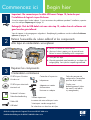 1
1
-
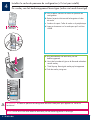 2
2
-
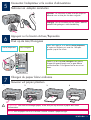 3
3
-
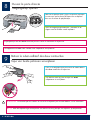 4
4
-
 5
5
-
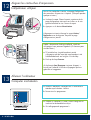 6
6
-
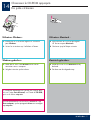 7
7
-
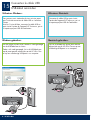 8
8
-
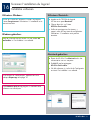 9
9
-
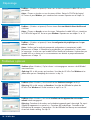 10
10
-
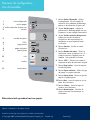 11
11
-
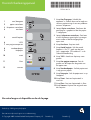 12
12
in andere talen
- français: HP PSC-1417 Le manuel du propriétaire
Gerelateerde artikelen
-
HP PSC 2350 series de handleiding
-
HP Photosmart 2700 series de handleiding
-
HP Officejet 6300 Handleiding
-
HP Photosmart C4140 de handleiding
-
HP Photosmart C5200 All-in-One Printer series Referentie gids
-
HP Photosmart C5100 All-in-One Printer series Installatie gids
-
HP Deskjet F4100 All-in-One Printer series Installatie gids
-
HP Deskjet 460 Mobile printer serie Handleiding
-
HP Deskjet 450 Mobile Printer series Handleiding
-
HP Deskjet F2100 All-in-One Printer series Referentie gids